
Mündəricat:
- Müəllif John Day [email protected].
- Public 2024-01-30 07:43.
- Son dəyişdirildi 2025-01-23 12:54.


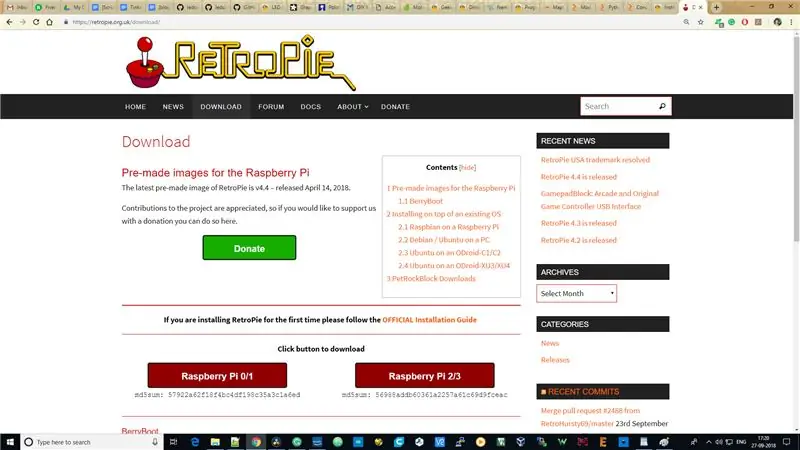
Bu layihəni daha yaxşı başa düşmək üçün yuxarıdakı videoya baxın.
Yaxşı. Başlamağın vaxtı gəldi!
Əvvəlcə RetroPie -dən istifadə edəcəyik. Bu bizə iki seçim qoyur. SD kartımıza Raspbian qurmuşuqsa, üstünə RetroPie emulyatoru quraşdıra bilərik. Əks təqdirdə, əvvəlcədən qurulmuş RetroPie Şəkilini yükləyə və cihazı konfiqurasiya edə, oyunları yükləyə, quraşdıra və oynaya bilərik.
Əvvəlcədən qurulmuş RetroPie şəklini yükləyirəm. Bu linkə daxil olmalısınız: https://retropie.org.uk/download/ və Raspberry Pi Zero lövhəsindən istifadə edirsinizsə Raspberry Pi 0/1 şəklini yükləyin və ya Raspberry Pi 2/3 Şəkilini yükləyə bilərsiniz 2, 3, 3B versiyalı lövhələrdən istifadə edirlər.
Addım 1: Lazım olan şeylər

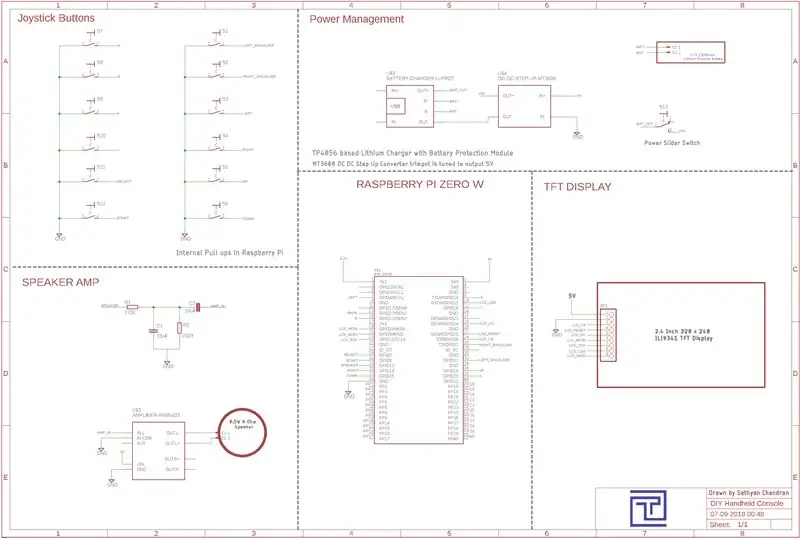
İşdə ehtiyacımız olan şeylər:
- Raspberry Pi Zero W
- Klaviatura və ya Joystick (İlk Quraşdırma Üçün)
- Mikro SD Kart (Minimum 4 GB)
- TV / Monitor PC (İlkin Quraşdırma Üçün)
- Toxunma düymələri - 12 ədəd
- Sürüşmə açarı - 1 ədəd
- TFT Ekranı (2.2 "ILI9341 Ekran istifadə etdim)
- 0.5W 8 Ohm Metal Dinamik
- DC-DC çevirici modulunu artırın (MT3608 istifadə etdim)
- Filtr üçün Rezistorlar və Kondansatörler (Şemaya baxın)
- Stereo Amp Modulu PAM1608 (Düyməli ilə istifadə etdim)
- Yapışqan Tabancası
- Lehimləmə Maşını
- Lityum Polimer Batareya (1500 mAh istifadə etdim)
- LiPo Şarj Cihazı Modulu
Tam ölçülü bir konsol qurmaq istəyirsinizsə, 3D printerə girməyiniz lazım ola bilər.
Belə bir vəziyyətdə 3D modelləri Thingiverse profilimdən yükləyə bilərsiniz:
www.thingiverse.com/thing:3089880
Addım 2: Etcher'i yükləyin
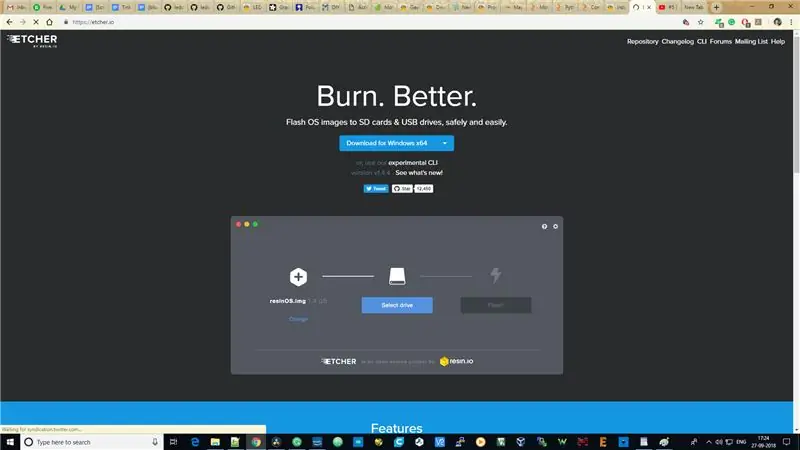
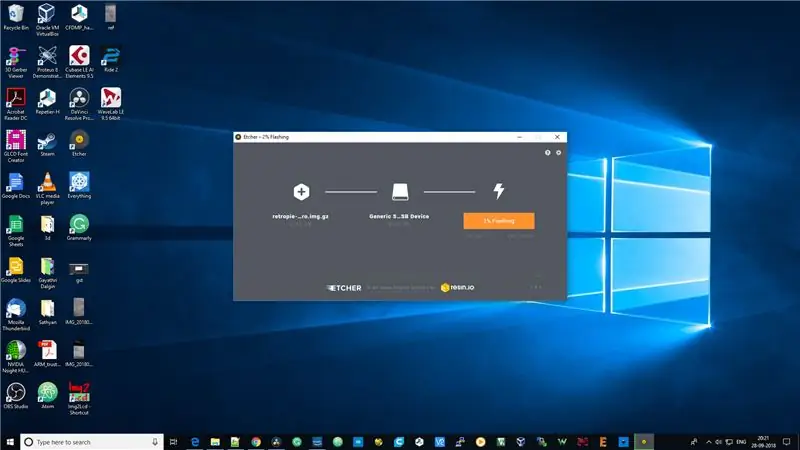
Disk görüntüsü endirildikdən sonra Etcher adlı proqramı istifadə edərək SD kartınıza yandıra bilərsiniz.
Etcher -i buradan yükləyə bilərsiniz:
Proqramı yüklədikdən sonra yüklənmiş disk şəklini seçin və SD Kartı seçin və flash düyməsini basın. SD kartınızı hazırlamaq bir -iki dəqiqə çəkə bilər.
İndi bunu moruq pi -yə qoşun və monitorunuza qoşun.
Addım 3: İlk dəfə Konfiqurasiya
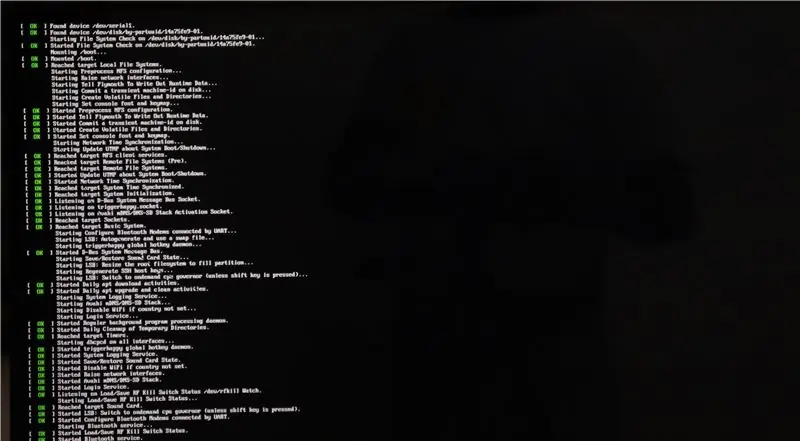


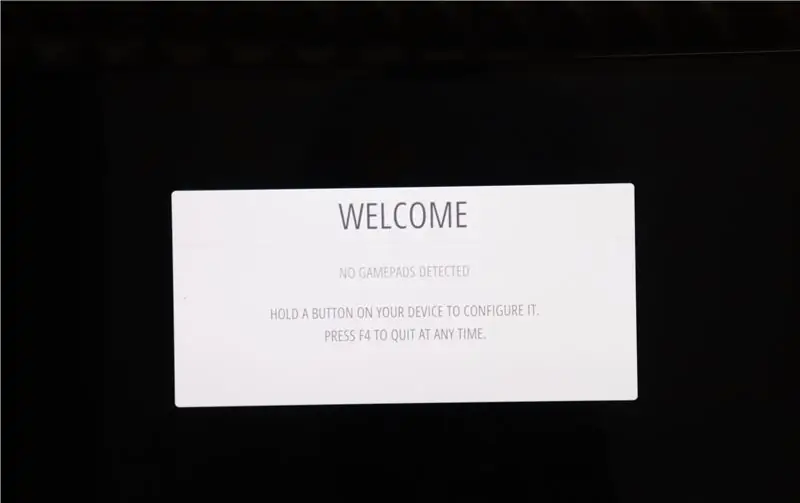
Gücünü mikro USB kabel vasitəsilə bağlayın.
Bingo.
Başlanğıc konsolu mesajını aldıqdan sonra RetroPie Sıçrayış Ekranı və sonra RetroPie -nin ön oyun başlatıcısı olaraq istifadə etdiyi Emulationstation Sıçrayış Ekranı gəldi.
Klaviaturanız varsa, onu bağlayın və Linux əmr satırına daxil olmaq üçün F4 düyməsini basın. Girişləri daha sonra konfiqurasiya edə bilərsiniz.
Konfiqurasiya səhifəsinə daxil olmaq üçün aşağıdakı əmri daxil edin
sudo raspi-config
Varsayılan şifrəni dəyişdirməlisiniz. Buna görə davam edin və dəyişin.
Sonra lokalizasiya seçimlərində bölgənizi seçin.
TFT ekranını SPI İnterfeysi vasitəsi ilə bağlayacağımız üçün İnterfeys seçimlərində SPI ünsiyyətini aktivləşdirməliyik.
SSH -ni aktivləşdirməyiniz məsləhətdir və bunun sayəsində konsolumuzu asanlıqla yükləyib konfiqurasiya edə bilərik. Buna görə davam edin və onu aktivləşdirin.
Səsin Pi'nin PWM çıxışından istifadə edəcəyik, buna görə də səsi 3.5 mm jakdan məcbur etməliyik. Qabaqcıl seçimlərə keçin və səsi 3,5 mm cekə məcbur edin.
İndi konfiqurasiya səhifəsindən çıxa bilərsiniz.
Pi'yi yenidən başladın.
Girişləri konfiqurasiya etmək üçün müvəqqəti olaraq bir klaviatura və ya joystick istifadə edə bilərik (isteğe bağlı), konfiqurasiya klaviatura pəncərəsi görünənə qədər hər hansı bir düyməni basıb saxlayın. Sonra joystick düyməsi üçün klaviaturada bir düyməni konfiqurasiya edin. Bir düyməni bir müddət basıb saxlamaqla istənməyən hərəkət düymələrini atlayın.
Düymələri seçdikdən sonra konfiqurasiya edilmiş düymələrdən istifadə edərək təsdiqləyin.
Lazım gələrsə daha sonra düymələri yenidən konfiqurasiya edə bilərik.
Addım 4: Oyunların quraşdırılması
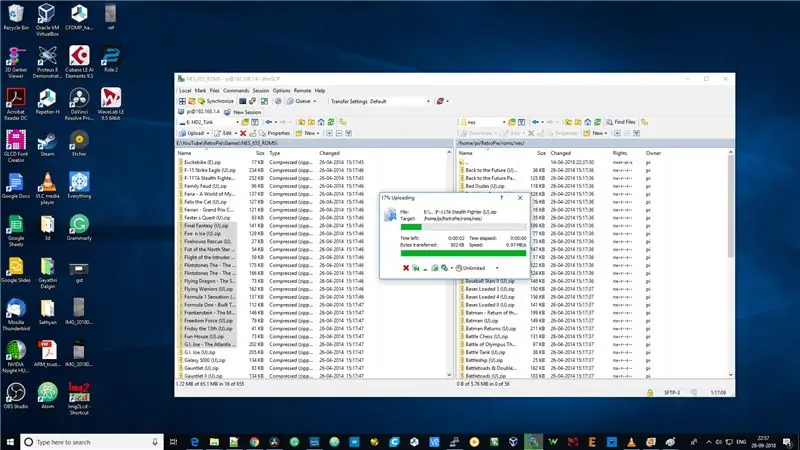
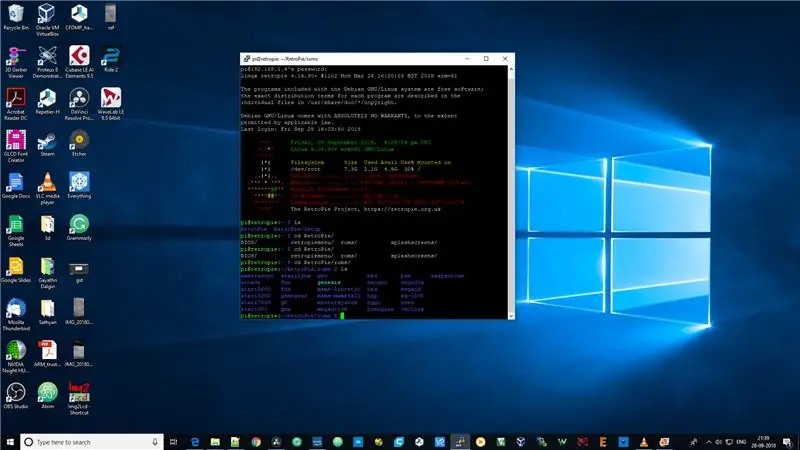
İndiyə qədər sistemdə heç bir oyun olmayacaq. Oyunları internetdən yükləməli və sd karta yükləməlisiniz.
Bunun iki yolu var.
Oyunları kompüterinizdən Pi -yə kopyalamaq üçün baş barmağınızdan istifadə edə bilərsiniz və ya WiFi -ni aktivləşdirdiyiniz halda oyunları Pi -yə sürükləmək üçün WinSCP kimi proqramlardan istifadə edə bilərsiniz.
Oyunları ROM fayllarını internetdən yükləyə və/home/pi/RetroPie/roms/qovluğunun altındakı müvafiq qovluqlara kopyalaya bilərsiniz.
Addım 5: TFT Ekranını konfiqurasiya edin
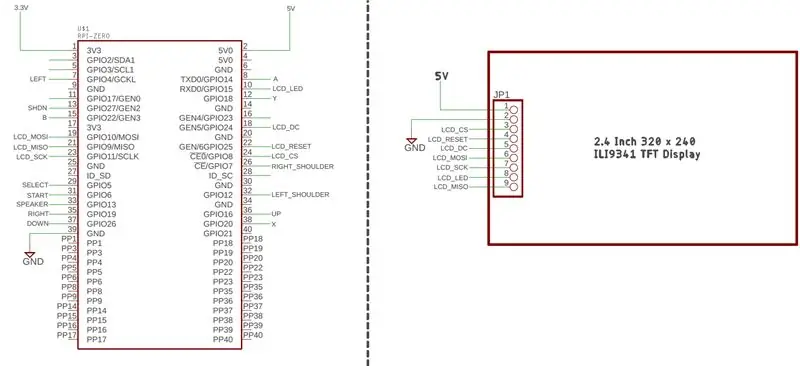
Pin əlaqələri üçün Şematik yoxlayın.
Aşağıdakı sətirləri /boot/config.txt -ə əlavə edin
=======================================================================
hdmi_qrupu = 2
#mənim ekran qətnaməm 320 x 240 -dır. Özünüzə uyğun olaraq tənzimləyin
hdmi_mode = 87
hdmi_cvt = 320 240 60 1 0 0 0
hdmi_force_hotplug = 1
sürət = 48000000
fps = 60
display_rotate = 2180 dərəcə
#Stereo istifadə etmək istəyirsinizsə bunu istifadə edin
#dtoverlay = pwm-2chan, pin = 18, func = 2, pin2 = 13, func2 = 4
#Mono istəsən bundan istifadə et
dtoverlay = pwm, pin = 13, func = 4
=======================================================================
Şemada göstərildiyi kimi telləri bağladığınızdan əmin olun.
Terminala aşağıdakı əmri daxil edin və LCD arxa işığının sehrli göründüyünə baxın!
sudo modprobe fbtft_device xüsusi adı = fb_ili9341 gpios = sıfırlama: 25, dc: 24, led: 15 sürət = 16000000 bgr = 1
Aşağıdakı sətirləri /etc /modules -ə əlavə edin
spi-bcm2835fbtft_device
Pi, LCD -yə yazmaq üçün fbtft kitabxanasından istifadə edəcək.
Fbtft_device, pin konfiqurasiyalarının /etc/modprobe.d/fbtft.conf faylında açıq şəkildə söylənməsini tələb edir.
Buna görə faylı açın:
sudo nano /etc/modprobe.d/fbtft.conf
Faylı aşağıdakıları əlavə edin:
seçimlər fbtft_device name = fb_ili9341 gpios = sıfırlama: 25, dc: 24, led: 15 sürət = 16000000 bgr = 1 döndürmə = 90 xüsusi = 1
Pi çərçivə buferini fbtft cihazına kopyalamalıyıq. Beləliklə, davam edin, fbcp layihəsini qurun və quraşdırın.
Github -dan moruq pi fbcp layihəsini klonlayın:
git klonu
cd rpi-fbcp/
mkdir qurmaq
cd qurmaq/
vallah
etmək
sudo fbcp/usr/local/bin/fbcp qurun
Bu quraşdırmadan sonra, fbcp yazsanız, çərçivə buferinin məzmununun TFT ekranına kopyalandığını görəcəksiniz.
Yenidən yükləsəniz, TFT məzmununu əldə etmək üçün bu əmri yenidən daxil etməli ola bilərsiniz. Bunu hər dəfə avtomatik olaraq etmək üçün Pi -yə açıq şəkildə açılışdan sonra başlamasını söyləməlisiniz.
Beləliklə, /etc/rc.local ünvanına aşağıdakı sətri əlavə edin
sudo nano /etc/rc.local
Fbcp əlavə edin və 0 -dan çıxın
İndi yenidən başladın və konsolunuzun açıldığını görün!
Addım 6: Düymə Nəzarətləri əlavə edin
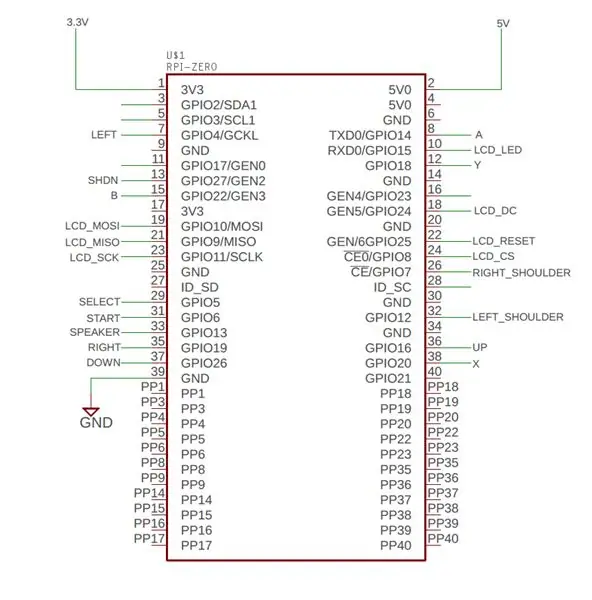
Konsolumuza nəzarət əlavə etmək üçün Adafruit RetroGame layihəsindən istifadə edəcəyəm.
Budur layihənin ana səhifəsi:
github.com/adafruit/Adafruit-Retrogame/blo…
Yükləyin Aşağıdakı əmrləri istifadə edərək skript qurun:
əymək https://raw.githubusercontent.com/adafruit/Raspbe…> retrogame.sh
sudo bash retrogame.sh
İndi konfiqurasiya skriptini qurmaq üçün cihaz növünü daxil etməyiniz xahiş olunacaq. PiGRRL 2 (birinci) seçməliyik. Nəzarətləri daha sonra dəyişə bilərik.
Pi'yi yenidən başladın.
İndi nəzarət konfiqurasiyalarını dəyişdirməyin vaxtıdır.
Nəzarətlərimizi /boot/retrogame.cfg -dəki retrogame.cfg faylına əlavə etməliyik.
Mövcud konfiqurasiyanı aşağıdakı konfiqurasiya ilə əvəz edin:
SOL 4UP 16
SAĞ 19
AŞAĞI 26
SPACE 5
GİRİN 6
A 14
B 22
X 20
Y 18
L 12
R 7
SPACE Seçilmiş və ENTER Başlatdır!
Addım 7: İstinadlar
github.com/notro/fbtft/wiki/fbtft_device
learn.adafruit.com/retro-gaming-with-raspb…
github.com/tasanakorn/rpi-fbcp
sudomod.com/forum/viewtopic.php?t=1534
Tövsiyə:
Arduino istifadə edərək DIY Oyun Konsolu: 4 addım

Arduino istifadə edərək DIY Oyun Konsolu: Bu təlimatda sizə Arduino nano istifadə edərək bir oyun konsolu necə edə biləcəyinizi göstərəcəyəm. Buna görə ətraflı videoya baxmaq istəyirsinizsə, youtube kanalımdan izləyin
Raspberry Pi -dən istifadə edərək bir oyun konsolu yaradın: 6 addım

Raspberry Pi istifadə edərək bir oyun konsolu hazırlayın!: Bahalı köhnə konsolları ödəmədən retro oyunlar oynamaq istəyirsinizmi? Bunu Raspberry Pi ilə edə bilərsiniz. Raspberry Pi " kredit kartı ölçüsündə bir kompüterdir " çox gözəl şeylərə qadirdir. Çox fərqli növlər var
Arduino istifadə edərək İnternetdən istifadə edərək bütün dünyanı idarə et: 4 addım

Arduino istifadə edərək İnternetdən istifadə edərək bütün dünyanı idarə et: Salam, mən Rithikəm. Telefonunuzdan istifadə edərək internetə nəzarət edən bir led quracağıq. Arduino IDE və Blynk kimi proqramlardan istifadə edəcəyik. Bu çox sadədir və uğur qazansanız istədiyiniz qədər elektron komponenti idarə edə bilərsiniz
Python istifadə edərək Raspberry Pi və AIS328DQTR istifadə edərək sürətlənməni izləyin: 6 addım

Python istifadə edərək Raspberry Pi və AIS328DQTR istifadə edərək Sürətləndirməni izləyin: Sürətləndirmə sonsuzdur, düşünürəm ki, Fizikanın bəzi qanunlarına görə. Sahilə çıxan ən sürətli məxluq, bir anda ən yüksək sürətindən istifadə edərək ovunu tutur
2.2 TFT istifadə edərək Əl Qutusu Oyun Konsolu: 6 addım

2.2 TFT -dən istifadə edərək Əl Qutusu Oyun Konsolu: 2.2 "TFT LCD və Raspberry Pi 0 W və GPIO düymələrindən istifadə edərək, əl ilə yığılmış yenidən qutu oyun konsolunun DIY təlimatları. Bu addımların tam nümayişi üçün bu youtube videosuna baxa bilərsiniz: A. Bütün hissələri alın B. Parçaları birlikdə lehimləyin
